Blogger ได้จัดเตรียมธีมพื้นฐานให้เราเลือกใช้ได้จำนวนหนึ่ง ซึ่งหากเราไม่ชอบธีมที่ใช้อยู่ในปัจจุบัน ก็สามารถเปลี่ยนธีมได้ง่าย ๆ ดังนี้
ที่หน้า Dashboard ให้คลิกที่เมนู “ธีม” จะมีธีมพื้นฐานของ Blogger ให้เราเลือกใช้จำนวนหนึ่ง
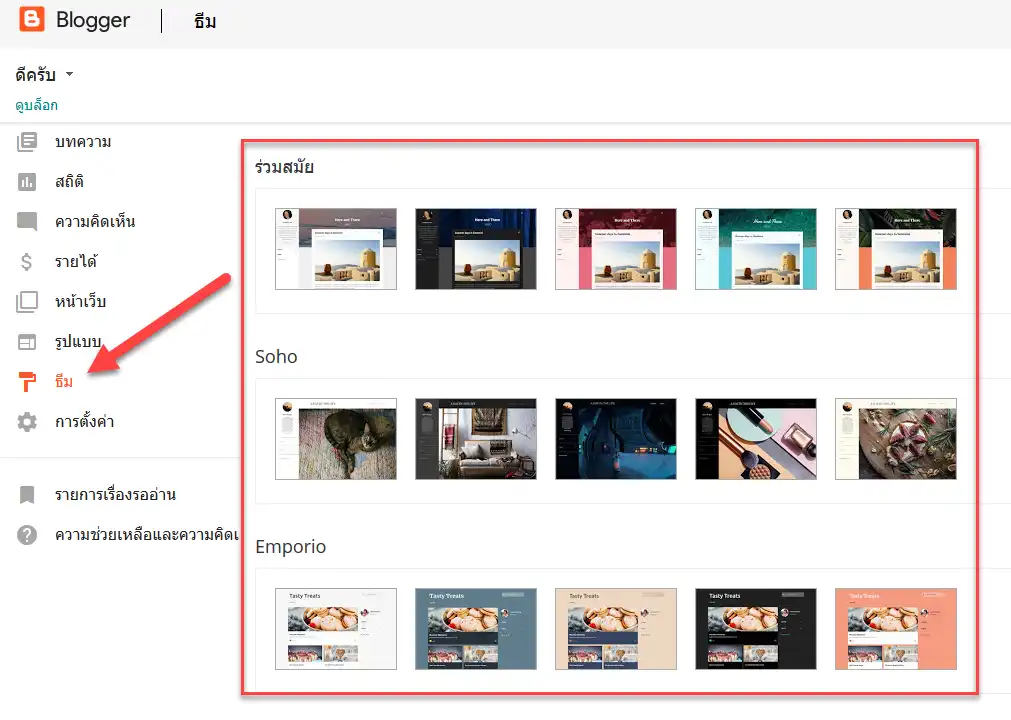
คลิกที่ธีมที่ต้องการใช้งาน จะปรากฏตัวอย่างหน้าตาของเว็บไซต์ให้เห็น
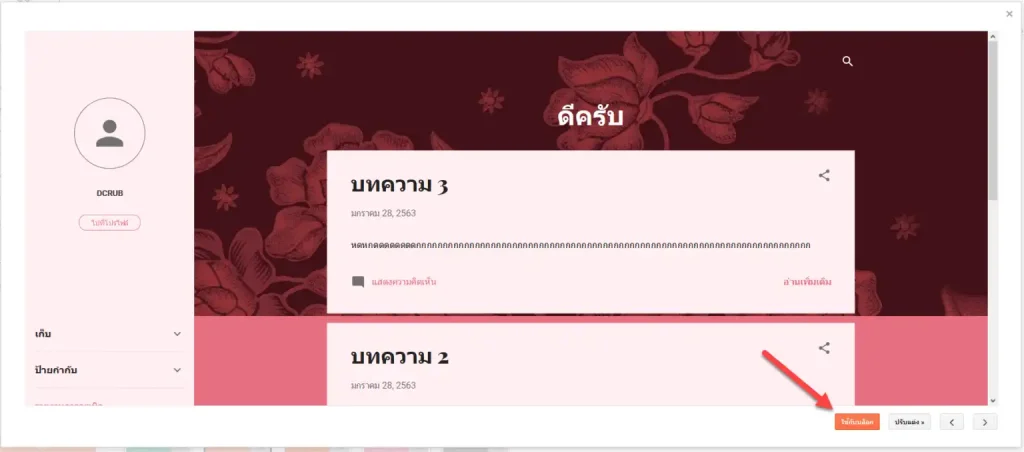
ถ้าต้องการใช้งานธีม ให้คลิกปุ่ม “ใช้กับบล็อก”
เมื่อเข้าไปดูในหน้าบล็อกของเรา ก็จะเห็นว่าธีมใหม่ถูกนำไปใช้งานกับบล็อกแล้ว
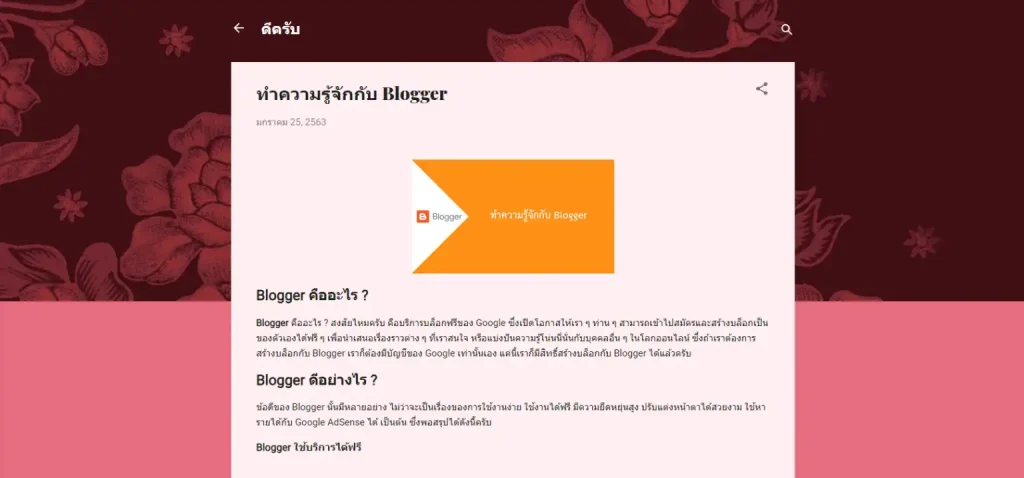
การปรับแต่งธีม
นอกจากเลือกเปลี่ยนธีมแล้ว เรายังสามารถปรับแต่งธีมได้อีกด้วย โดยให้คลิกที่เมนู “ธีม” และภายใต้ตัวอย่างธีมให้คลิกปุ่ม “ปรับแต่ง”
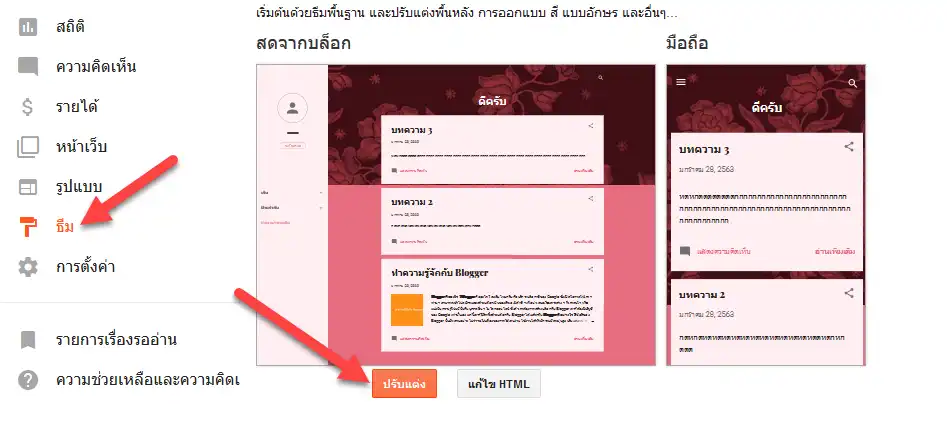
ปรับแต่งธีมได้ตามต้องการ เช่น เปลี่ยนภาพพื้นหลัง กำหนดแก็ตเจ็ต เป็นต้น
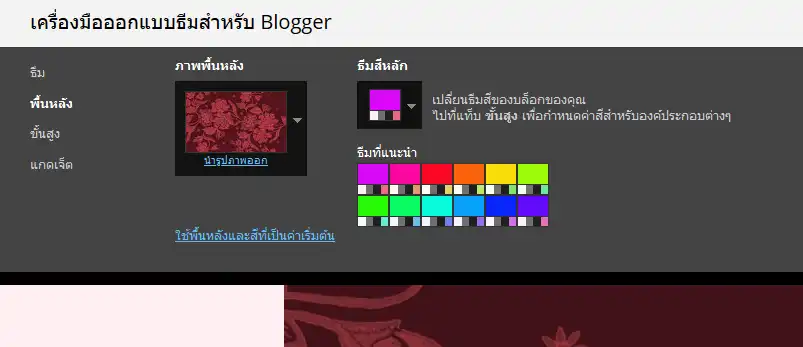
การเปลี่ยนภาพพื้นหลัง
เมื่อต้องการเปลี่ยนภาพพื้นหลัง ให้คลิกที่เมนู “พื้นหลัง”
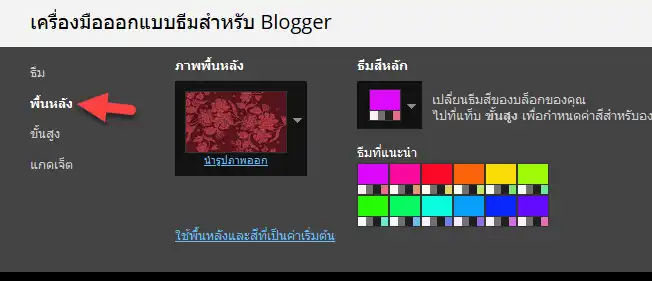
Blogger ได้เตรียมภาพพื้นหลังไว้ให้เราเลือกใช้จำนวนมาก
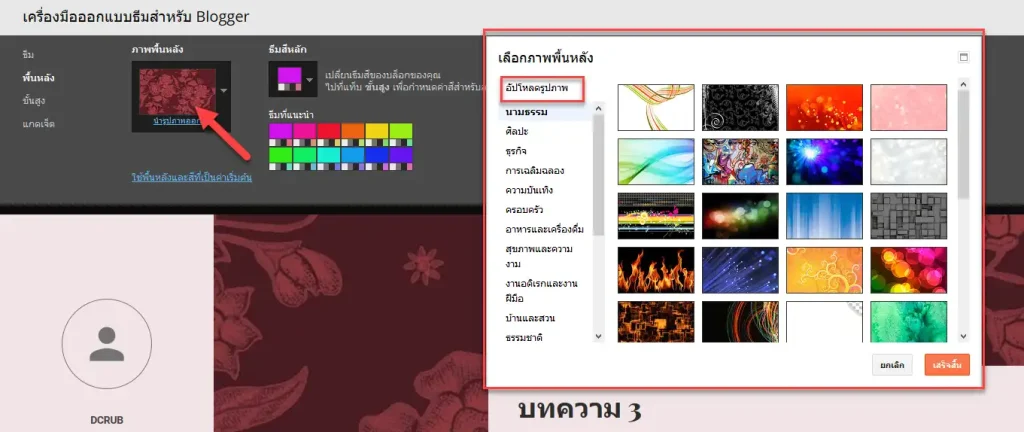
- เลือกภาพพื้นหลังที่ต้องการ
- หรือถ้าต้องการอัปโหลดรูปภาพจากคอมพิวเตอร์ของเรามาใช้ ให้คลิกที่ “อัปโหลดรูปภาพ”
- เมื่อเลือกรูปภาพเรียบร้อยแล้วให้คลิกปุ่ม “เสร็จสิ้น”
หลังจากนั้นคลิกปุ่ม “ใช้กับบล็อก”

เมื่อเข้าไปดูในหน้าบล็อก ก็จะเห็นว่า ภาพพื้นหลังที่เราเลือกถูกนำไปใช้กับบล็อกของเราแล้ว
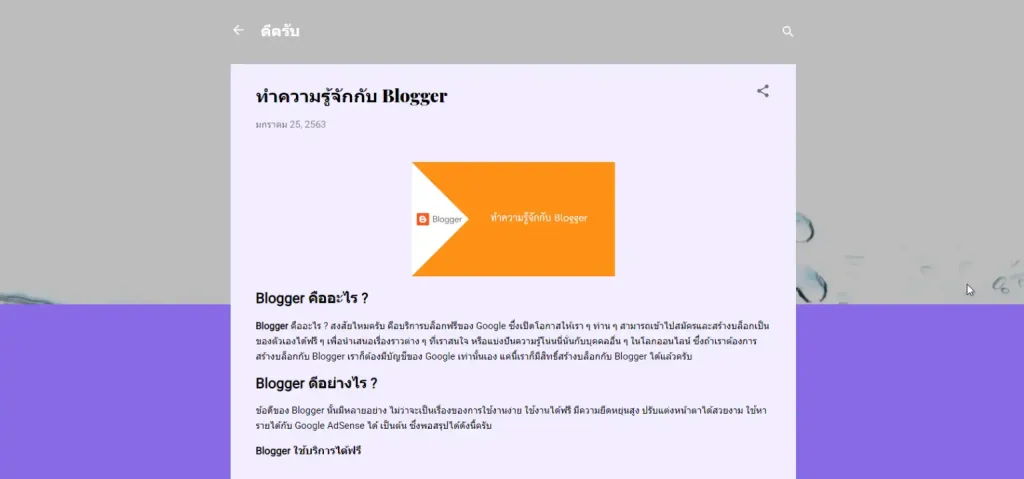
การตั้งค่าการแสดงผลขั้นสูง
ถ้าต้องการปรับแต่งการแสดงผลขั้นสูงเพิ่มเติม ให้คลิกที่เมนู “ขั้นสูง” เราจะสามารถปรับแต่งการแสดงผลต่าง ๆ เพิ่มเติมได้ เช่น ความกว้างของเนื้อหา, ความกว้างของแถบด้านข้าง, แบบอักษรที่ใช้ในบทความ, สีของข้อความในส่วนต่าง ๆ เป็นต้น
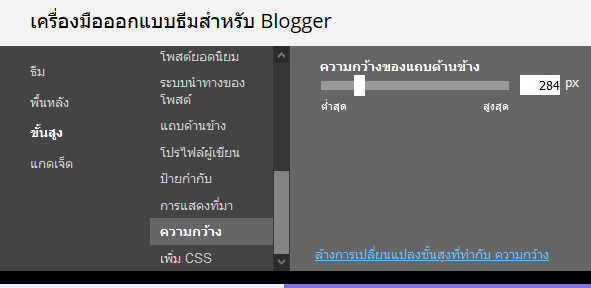
การดาวน์โหลดธีมมาใช้งาน
ถึงแม้ว่า Blogger จะมีธีมพื้นฐานมาให้เราเลือกใช้งานจำนวนหนึ่ง แต่อาจจะยังไม่เป็นที่ถูกใจของเรา เราสามารถหาดาวน์โหลดธีมจากแหล่งอื่น ๆ มาใช้งานได้ ซึ่งก็มีเว็บไซต์ให้ดาวน์โหลดธีม Blogger มาใช้งานได้เยอะแยะ เช่น https://btemplates.com/, https://www.soratemplates.com/ และเว็บไซต์อื่น ๆ อีกมากมาย ลองหาดูนะครับ
การดาวน์โหลดธีม
ผมจะยกตัวอย่างการดาวน์โหลดธีมจากเว็บไซต์ https://btemplates.com/ นะครับ ให้เข้าไปในหน้าเว็บ จะมีธีมฟรีให้เลือกใช้มากมาย
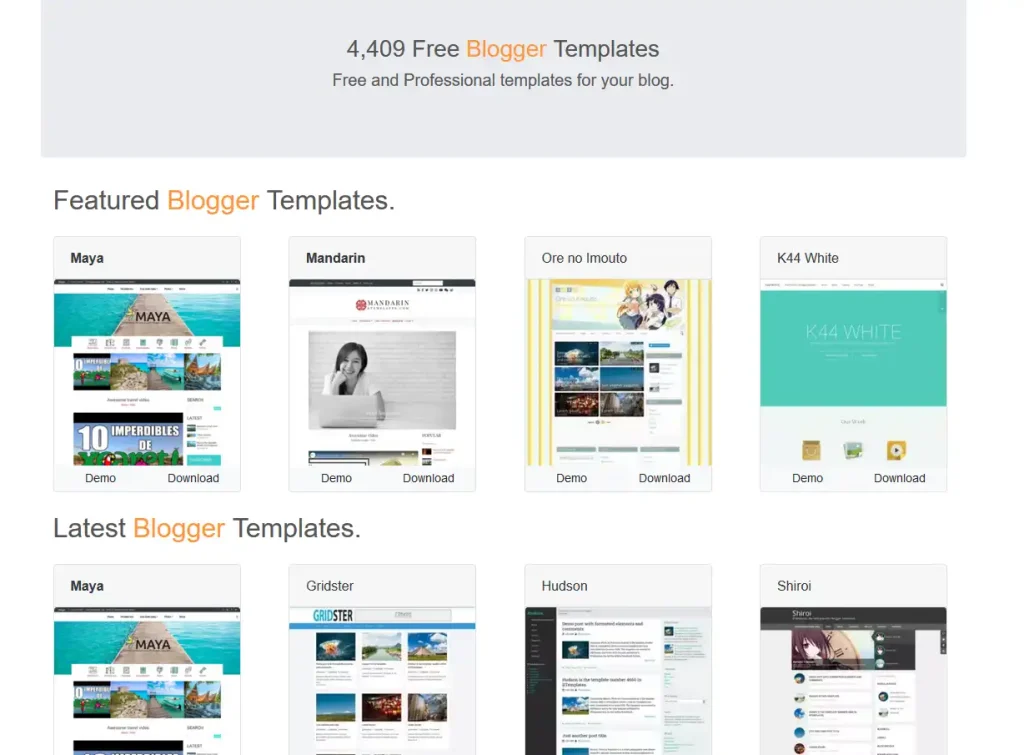
ถ้าต้องการดูตัวอย่าง ให้คลิกที่ปุ่ม Demo แต่ถ้าต้องการดาวน์โหลด ให้คลิกที่ปุ่ม Download
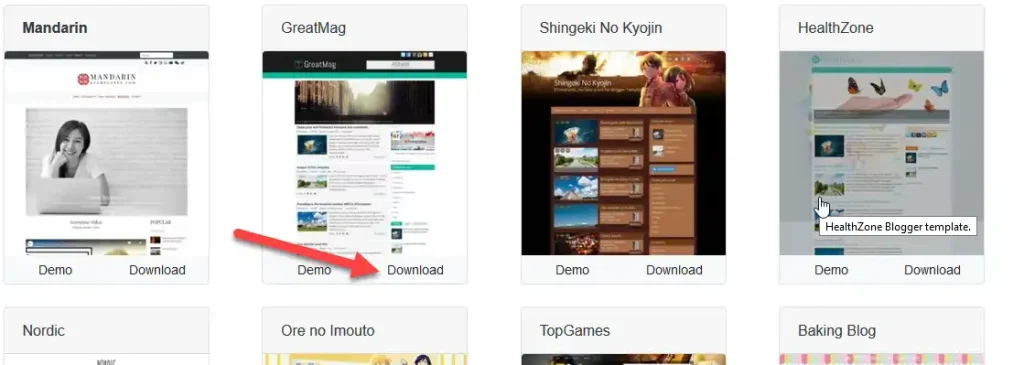
คลิกปุ่ม Free Download
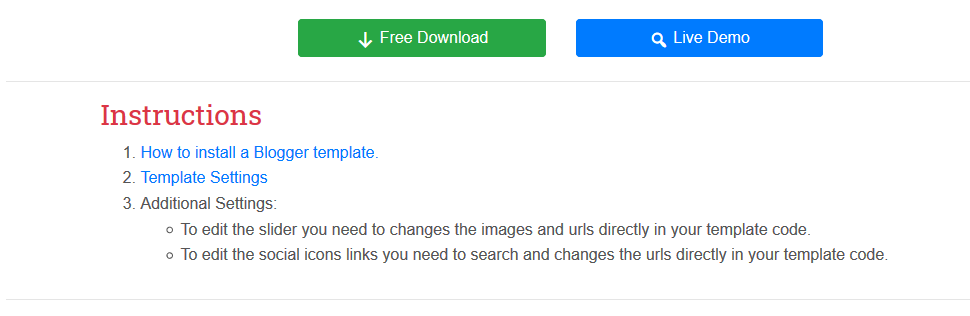
เราจะได้ไฟล์ ZIP มาไว้ในเครื่องของเรา ให้ทำการแตกไฟล์ให้เรียบร้อย ไฟล์ที่เราจะใช้จะมีนามสกุล .xml

การติดตั้งธีมที่ดาวน์โหลดมา
เมื่อเราได้ดาวน์โหลดธีมและทำการแตกไฟล์เสร็จเรียบร้อยแล้ว ต่อไปก็เป็นขั้นตอนของการติดตั้งธีม โดยมีวิธีการดังนี้
ที่หน้า Dashboard ให้คลิกที่ปุ่ม “สำรอง/กู้คืน”

คลิกที่ปุ่ม Browse… เพื่อเลือกอัปโหลดไฟล์ธีม

เลือกไฟล์ธีมของเรา ซึ่งจะเป็นไฟล์ประเภท xml แล้วคลิกปุ่ม Open
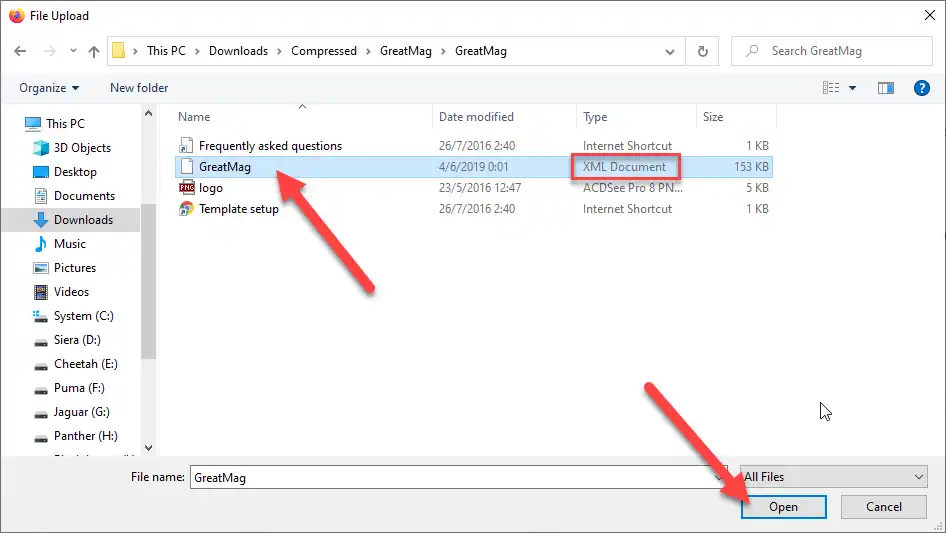
คลิกปุ่ม “อัปโหลด”
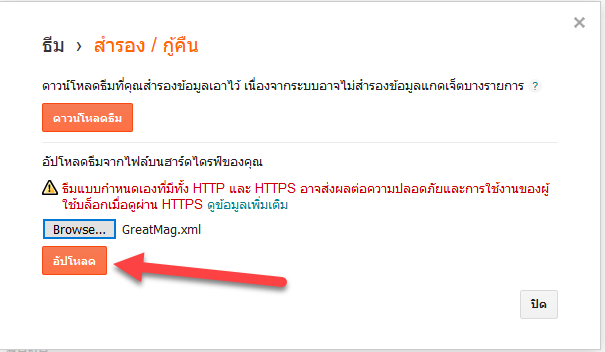
เพียงแค่นี้ธีมใหม่ก็จะถูกนำไปใช้กับล็อกของเราแล้ว











